正所谓“工欲善其事,必先利其器”,在正式使用Mvvmlight 之前,我们还需要做一些准备工作,这些工作包括安装mvvm项目模板、view类模板、ViewModel类模板、ViewModelLocator代码片段等,它使得我们能够快速创建Mvvmlight项目和应用。
当然如果你不想安装项目模板、代码片段,也不会影响你进行Mvvmlight开发,这样的话你可以跳过这一章节,而直接进入下一章节,不过我还是强烈建议你进行以下安装,因为这会大大提高你进行mvvm开发的效率。
由于是安装环节,没有太多技术含量,因此以下内容大部分都直接翻译自官方网站,如有纰漏,请以官方网站内容为准。
前提条件:
- 对于 WPF 4, 你必须安装:
- 开发环境: Visual Studio 2010
- 运行环境: .NET 4 (安装Visual Studio 2010时自动安装).
- (强烈推荐) 使用Expression Blend 4 进行应用程序设计.
- 对于 Silverlight 4, 你必须安装
- 开发环境: Visual Studio 2010 、Silverlight tools for Visual Studio 2010
- 运行环境: Silverlight 4 (安装Silverlight tools for Visual Studio时自动安装).
- (强烈推荐) 使用Expression Blend 4 进行应用程序设计.
- 对于 Windows Phone 7, 你必须安装
- 对于 WPF 3.5SP1, 你必须安装
- 开发环境: Visual Studio 2008 and the Service Pack 1
- 运行环境: .NET 3.5 SP1 (安装Visual Studio 2008时自动安装).
- (强烈推荐) 使用Expression Blend 3 进行应用程序设计
- 对于 Silverlight 3, 你必须安装
- 开发环境: Visual Studio 2008 and the Service Pack 1
- 开发环境: Silverlight tools for Visual Studio 2008 SP1
- 运行环境: Silverlight 3 (安装Silverlight tools for Visual Studio时自动安装).
- (强烈推荐) 使用Expression Blend 3 进行应用程序设计.
获取安装文件
目前已发布的最稳定版本是V3 SP1,下面是相关文件的下载地址,选择适合自己的版本进行下载安装:
- Binaries (WPF3.5SP1/SL3/WPF4/SL4/Windows Phone 7)
- Templates for Visual Studio 2008 (WPF3.5SP1/SL3)
- Templates for Visual Studio 2010 (WPF3.5SP1/SL3/WPF4/SL4/Windows Phone 7)
- Templates for Visual Studio 2010 Express (Windows Phone 7)
- Snippets for Visual Studio 2008, Visual Studio 2010 and Visual Studio 2010 Express (WPF3.5SP1/SL3/WPF4/SL4/Windows Phone 7)
- Templates for Expression Blend 3 (WPF3/SL3)
- Templates for Expression Blend 4 (WPF3.5SP1/SL3/WPF4/SL4/Windows Phone 7)
V3 SP1版本源代码在codeplex可以下载:http://mvvmlight.codeplex.com/releases/view/60473
注意事项:如果你在win7或者vista系统中下载这些文件,他们会被标记为Unsafe,如果下载的文件是zip文件,那么我们必须先对该文件进行Unblock操作,操作方法如下:
右键点击下载到磁盘上的zip文件,弹出菜单中选择属性,在常规选项卡的最下方,点击Unblock按钮
安装binaries
保存文件到本地(Binaries (WPF3.5SP1/SL3/WPF4/SL4/Windows Phone 7))
在win7或vista中,解压Unblock后的zip文件,解压缩位置设置为c:/
点击Extract,在弹出的确认对话框中,选择覆盖已存在的文件,
在其他操作系统中,选择合适的方式解压文件,目标目录如下:
C:/Program Files/Laurent Bugnion (GalaSoft)/Mvvm Light Toolkit/Binaries
安装VS2008 模板
- 在Visual Studio中, 选择菜单工具/选项/项目和解决方法
- 从用户项目模板位置拷贝路径(不包含ProjectTemplates)
例如,上图中, 拷贝 D:/Visual Studio 2008/Templates - 保存zip文件到本地 (Templates for Visual Studio 2008 (WPF3.5SP1/SL3)).
- 解压文件到上面拷贝的地址中,如下图:
安装VS2010模板
Visual Studio 2010 同时支持WPF3, WPF4, SL3, SL4 and Windows Phone 7 解决方案,根据下面的步骤进行安装:
- 在Visual Studio中, 选择菜单工具/选项/项目和解决方法
- 从用户项目模板位置拷贝路径(不包含ProjectTemplates)
例如,上图中, 拷贝 D:/Visual Studio 2010/Templates - 保存zip文件到本地 (Templates for Visual Studio 2010 (WPF3.5SP1/SL3/WPF4/SL4/Windows Phone 7)).
- 解压文件到上面拷贝的地址中,如下图:
安装VS2008代码片段
- 在Visual Studio中,选择 工具 / 代码段管理器/ My Code Snippets
- 从 “位置”栏拷贝路径.
例如, 在、上图中, 拷贝D:/Visual Studio 2008/Code Snippets/Visual C#/My Code Snippets - 保存zip文件到本地(Snippets for Visual Studio 2008, Visual Studio 2010 and Visual Studio 2010 Express )
- 解压文件到上面拷贝的地址中,如下图:
安装VS2010代码片段
- 在Visual Studio中,选择 工具 / 代码段管理器/ My Code Snippetss
- 从 “位置”栏拷贝路径.
例如, 在、上图中, 拷贝D:/Visual Studio 2010/Code Snippets/Visual C#/My Code Snippets - 保存zip文件到本地(Snippets for Visual Studio 2008, Visual Studio 2010 and Visual Studio 2010 Express )
- 解压文件到上面拷贝的地址中,如下图:.
安装 Expression Blend 3模板
Expression Blend 3 仅支持 WPF3.5SP1 and SL3 解决方案,根据下面的步骤进行安装:
- 保存zip文件到本地(Templates for Expression Blend 3 (WPF3/SL3)).
- 选择你的 "My Documents" 文件夹作为解压目录. 在 Windows 7中, 对应文件夹是c:/users/[username]/Documents.
安装Expression Blend 4模板
Expression Blend 4 支持WPF3.5SP1, WPF4, SL3, SL4 和Windows Phone 7 解决方案. 根据下面的步骤进行安装.
- 保存zip文件到本地(Templates for Expression Blend 4 (WPF3.5SP1/SL3/WPF4/SL4/Windows Phone 7)).
- Right click on the zip file and select Extract All.
- 选择你的 "My Documents" 文件夹作为解压目录. 在 Windows 7中, 对应文件夹是c:/users/[username]/Documents.Unblock the files
验证安装
Visual Studio 2008 / Visual Studio 2010
- 启动Visual Studio.
- 选择文件/ 新建项目
- 在新建项目对话框中,在Visual C# / My templates栏目下你将会看到刚才安装的MVVM Light 项目模板.
- 创建一个新的 MVVM Light 应用程序.
- 在解决方案浏览器中打开引用文件夹.
- 确保一下DLLs被正确引用dll (没有警告项): GalaSoft.MvvmLight.dll, GalaSoft.MvvmLight.Extras.dll 和System.Windows.Interactivity.dll .
对于 WPF4项目, 引用的DLL是GalaSoft.MvvmLight.WPF4.dll 和GalaSoft.MvvmLight.Extras.WPF4.dll
对于 SL4项目, 引用的DLL是GalaSoft.MvvmLight.SL4.dll and GalaSoft.MvvmLight.Extras.SL4.dll
对于Windows Phone 7项目, 引用的DLL是GalaSoft.MvvmLight.WP7.dll and GalaSoft.MvvmLight.Extras.WP7.dll
Expression Blend 3 / Expression Blend 4
- 启动 Expression Blend.
- 选择File / New Project
- 在新建项目对话框中,在项目类型栏目下你将会看到刚才安装的MVVM Light 项目模板.
- 创建一个新的 MVVM Light 应用程序.
- 在解决方案浏览器中打开引用文件夹.
- 确保一下DLLs被正确引用dll (没有警告项): GalaSoft.MvvmLight.dll, GalaSoft.MvvmLight.Extras.dll 和System.Windows.Interactivity.dll .
对于 WPF4项目, 引用的DLL是GalaSoft.MvvmLight.WPF4.dll 和GalaSoft.MvvmLight.Extras.WPF4.dll
对于 SL4项目, 引用的DLL是GalaSoft.MvvmLight.SL4.dll and GalaSoft.MvvmLight.Extras.SL4.dll
对于Windows Phone 7项目, 引用的DLL是GalaSoft.MvvmLight.WP7.dll and GalaSoft.MvvmLight.Extras.WP7.dll



















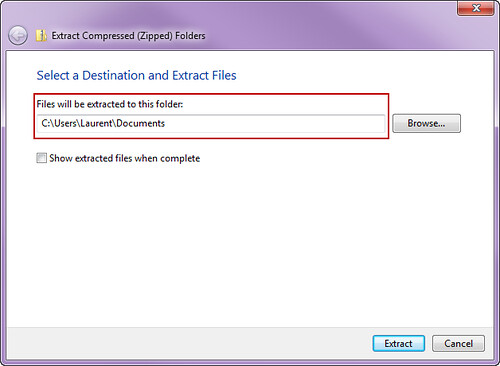


















 623
623

 被折叠的 条评论
为什么被折叠?
被折叠的 条评论
为什么被折叠?








